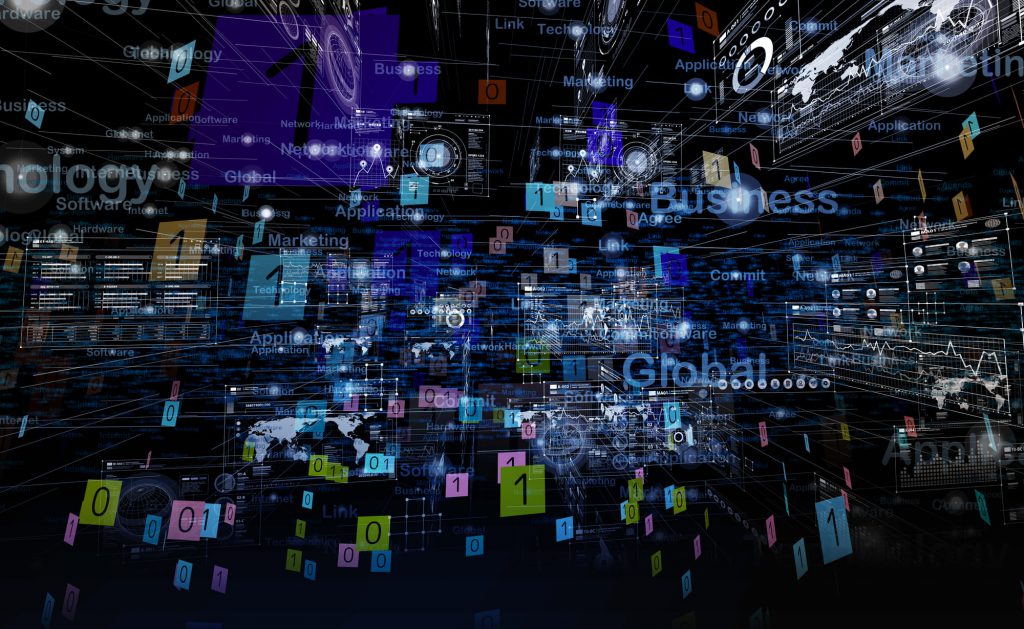この記事の目次
AWS Systems Managerとは?
 AWS Systems ManagerとはAWSのさまざまなサービスの利用状況を可視化し、制御するサービスです。
Systems Managerを利用することでAWS内の運用データを把握でき、タスクを自動化できます。これによりさまざまなリソースの監視やトラブルを迅速に解決できます。またアプリケーションなどの管理を簡素化でき、規模が大きくなっても安全に管理することが可能です。
AWS Systems ManagerとはAWSのさまざまなサービスの利用状況を可視化し、制御するサービスです。
Systems Managerを利用することでAWS内の運用データを把握でき、タスクを自動化できます。これによりさまざまなリソースの監視やトラブルを迅速に解決できます。またアプリケーションなどの管理を簡素化でき、規模が大きくなっても安全に管理することが可能です。
AWS Systems Managerを利用するメリット5つ
 続いて、AWS Systems Managerを利用するメリットを5つ紹介します。
メリットとして人為的エラーの減少、可視化による状況把握の向上、素早い問題検出、ハイブリッドサーバーの管理ができること、セキュリティの向上があります。
それぞれ説明します。
続いて、AWS Systems Managerを利用するメリットを5つ紹介します。
メリットとして人為的エラーの減少、可視化による状況把握の向上、素早い問題検出、ハイブリッドサーバーの管理ができること、セキュリティの向上があります。
それぞれ説明します。
AWS Systems Managerのメリット1:人為的なエラーの減少
AWS Systems Managerを利用するメリット1つ目は、人為的なエラーを削減できることです。 プレイブックや運用タスクの自動化、リッチテキストの説明により効率化が行われるためヒューマンエラーの削減が可能です。ヒューマンエラーの削減が可能になることで管理の手間も軽減されます。AWS Systems Managerのメリット2:可視化による状態把握の向上
AWS Systems Managerを利用するメリット2つ目は、可視化による状況把握の向上です。 各リソースグループにおける最新の状況を容易に把握、制御できます。このため、さまざまな設定や詳細情報を確認できるので、内容を変更したらその都度状況を把握できます。AWS Systems Managerのメリット3:素早い問題検出
AWS Systems Managerを利用するメリット3つ目は、素早い問題検出が可能ということです。 リソースグループごとの運用データが1つのテーブルで表示されるため、運用データを素早く把握できます。このことでアプリケーションの運用に影響を及ぼすリソースの問題を素早く特定し、問題解決に貢献できます。AWS Systems Managerのメリット4:ハイブリッドサーバーの管理ができる
AWS Systems Managerを利用するメリット4つ目は、ハイブリッドサーバーの管理ができることです。 AWSで実行されるサーバーとオンプレミスのデータで実行されるサーバーを1つのインターフェイスにまとめて管理できます。このため管理がしやすくなります。AWS Systems Managerのメリット5:セキュリティの向上
AWS Systems Managerを利用するメリット5つ目は、セキュリティの向上ができるということです。 インスタンスやカスタムポリシーに対してスキャンを実行することによりセキュリティの向上ができます。また、大規模なサーバーでもそれぞれのサーバーに手動でログインせず、リモートで管理できます。【機能別】AWS Systems Managerの使い方7つ
 ここまでAWS Systems Managerを利用するメリットについて説明しました。続いて、AWS Systems Managerの使い方を機能別に7つ紹介します。
AWS Systems Managerを使うにあたって、実際どのようにしてカスタマイズや自動化などをしていくかについて説明します。
ここまでAWS Systems Managerを利用するメリットについて説明しました。続いて、AWS Systems Managerの使い方を機能別に7つ紹介します。
AWS Systems Managerを使うにあたって、実際どのようにしてカスタマイズや自動化などをしていくかについて説明します。
AWS Systems Managerの使い方1:エクスプローラーのカスタマイズ方法
Systems Manager Explorerでウィジェットをカスタマイズする方法を紹介します。 カスタマイズするためにクライアントドロップを使います。具体的にはAWSコンソールを開き、「Explorer」を選択し移動させたいウィジェットごとにドラッグさせることでレイアウトが変更です。また「Reset layout」をクリックすることで何度でもレイアウトをやり直せます。AWS Systems Managerの使い方2:CloudWatch ダッシュボードのカスタマイズ方法
CloudWatchダッシュボードをカスタマイズする方法を紹介します。CloudWatchを利用することで複数のリソースを1つの画面に収めることができ、グラフやアラーム、テキストウィジェットをカスタマイズ可能です。 具体的には、CloudWatchコンソールを開き、編集したいダッシュボードを選択してグラフなどの追加、編集、削除ができます。AWS Systems Managerの使い方3:AppConfigでの設定情報の配置方法
AppConfigでの設定情報を配置する方法について紹介します。 AWS Systems Managerコンソールを使用して設定プロファイルを設定する際、環境によって設定方法が異なります。AWS AppConfigでホストされた設定ストアを使う場合とS3、Parameter Store、Systems Managerのドキュメントストアを使う場合で設定の流れが変わります。 AWS AppConfigでホストされた設定ストアを使う場合、システムにロールが作成され、S3、Parameter Store、Systems Managerのドキュメントストアを使う場合は既存のIAMロールを使用するかロールを自動的に作成するかの設定が必要です。AWS Systems Managerの使い方4:リソースグループの作成方法
AWSリソースを管理するために、リソースグループを利用しますが、そのリソースグループの作成方法について紹介します。 リソースグループを作成する方法は、タグベースのグループを作成する方法とAWS CloudFormationスタックベースのグループを作成する方法の2種類です。 タグベースのグループを作成する方法は、グループ化したいリソースタイプを選択し、タグキーと値のペアを指定することでグループを作成します。 AWS CloudFormationスタックベースのグループを作成する方法は、グループの基礎にしたいスタックを1つ選択し、そのスタック内にあるリソースグループを選択することでグループを作成します。AWS Systems Managerの使い方5:オートメーションで自動化するやり方
オートメーションで自動化するやり方について説明します。 オートメーションを用いることで、インスタンスの変更や管理といった一般的なITタスクの簡略化、速度制御の安全な実行、タスクの簡素化、アクセス権限の管理、組織内における最善な方法の共有といったことが自動化できます。 自動化するためのシンプルなオートメーションワークフローの実行方法としてはAWS Systems Managerコンソールを開き、ドキュメントを選択して実行モードでシンプルな実行を選択します。AWS Systems Managerの使い方6:メタデータの収集方法
メタデータを収集する方法について説明します。 AWS Systems Managerインベントリを使用することでマネージドインスタンスからメタデータを収集することが可能です。収集したメタデータをAmazon S3に保存し、クエリを実行することで設定や更新が必要なインスタンスを早く把握できます。収集できるメタデータ
収集できるメタデータは下記の通りです。 ・アプリケーション ・AWSコンポーネント ・ファイル ・ネットワーク設定の詳細 ・Windowsのインストール情報、更新情報 ・インスタンスの詳細 ・サービス ・タグ ・Windowsレジストリ ・Windowsロール ・カスタムインベントリAWS Systems Managerの使い方7:セッションマネージャー
AWS Systems Managerにおけるセッションマネージャーの使い方について説明します。セッションマネージャーを使用することで、さまざまなものが管理可能です。 セッションマネージャーを使用するために必要なログ記録の使い方及びセッションデータを監査する方法について説明します。ログ記録の使い方
ログ記録の使い方について説明します。ログ記録を使用するためには、Amazon S3及びAmazon CloudWatch Logsのアクセス許可を持つインスタンスプロファイルを作成する必要があります。 インスタンスプロファイルを作成する方法としては、IAMコンソールを開き「ポリシーの作成」を選択し、デフォルトコンテンツをユーザーガイドに従って置き換えます。作成したポリシーを使ってロールを作成することでインスタンスプロファイルを作成します。セッションデータを監査する方法
セッションデータを監査する方法について説明します。セッションデータを監査するためにはAmazon S3のS3バケットにセッションログデータを保存する必要があります。セッションログデータを保存することでイベントを記録でき、継続的な記録については証跡を作成できます。 S3バケットにセッションログデータを保存する方法は、AWS Systems Managerコンソールの「Session Manager」から「S3 bucket」を選択しS3バケット名を入力します。AWS Systems Managerのセットアップ方法
 続いてAWS Systems Managerの使い方について説明します。
AWS Systems Managerのセットアップに必要な手順としてはIAM管理者ユーザー及びSystems Managerの管理者以外のIAMユーザーとグループ、IAMのインスタンスプロファイルを作成します。
また高速セットアップ機能を使うことで最小限のアクセスでインスタンスを管理できます。他にもさまざまなデータの更新や収集、パッチに対する毎日のスキャンが可能です。
続いてAWS Systems Managerの使い方について説明します。
AWS Systems Managerのセットアップに必要な手順としてはIAM管理者ユーザー及びSystems Managerの管理者以外のIAMユーザーとグループ、IAMのインスタンスプロファイルを作成します。
また高速セットアップ機能を使うことで最小限のアクセスでインスタンスを管理できます。他にもさまざまなデータの更新や収集、パッチに対する毎日のスキャンが可能です。
AWS Systems Managerを使ってみよう
 AWS Systems Managerを使うことで問題を素早く把握しヒューマンエラーを削減できるので、短時間でミスが起きにくいプログラムの開発ができるといったメリットがあります。
今回紹介したAWS Systems Managerを開発に取り入れることで、より生産性の高い開発環境にしてみませんか。]]>
AWS Systems Managerを使うことで問題を素早く把握しヒューマンエラーを削減できるので、短時間でミスが起きにくいプログラムの開発ができるといったメリットがあります。
今回紹介したAWS Systems Managerを開発に取り入れることで、より生産性の高い開発環境にしてみませんか。]]>
この記事の監修者・著者

-
未経験からITエンジニアへのキャリアチェンジを支援するサイト「キャリアチェンジアカデミー」を運営。これまで4500人以上のITエンジニアを未経験から育成・排出してきました。
・AWS、salesforce、LPICの合計認定資格取得件数:2100以上(2023年6月時点)
・AWS Japan Certification Award 2020 ライジングスター of the Year 受賞
最新の投稿
- 2024年3月26日キャリア・転職保安職(自衛官・警察・消防官など)に向いている人の性格・特徴ランキング【現役保安職(自衛官・警察・消防官など)36人が回答】
- 2024年3月26日キャリア・転職保安職(自衛官・警察・消防官など)に必要なスキルランキング&スキルアップの方法とは?【現役保安職(自衛官・警察・消防官など)36人が回答】
- 2024年3月26日キャリア・転職クリエイター職(ライター・デザイナー・編集)に向いている人の性格・特徴ランキング【現役クリエイター職(ライター・デザイナー・編集)64人が回答】
- 2024年3月26日キャリア・転職クリエイター職(ライター・デザイナー・編集)に必要なスキルランキング&スキルアップの方法とは?【現役クリエイター職(ライター・デザイナー・編集)64人が回答】